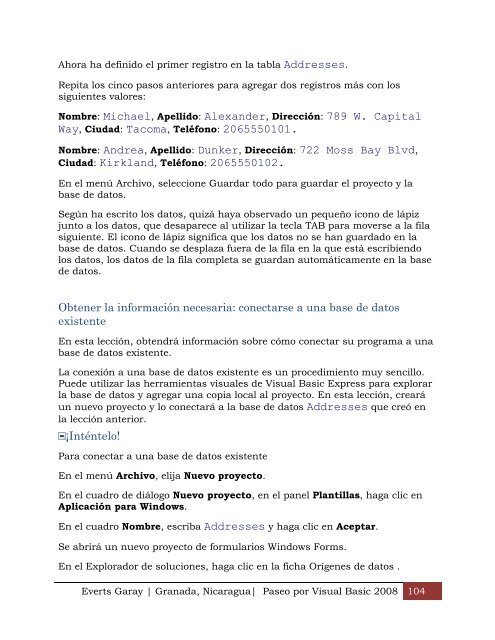You also want an ePaper? Increase the reach of your titles
YUMPU automatically turns print PDFs into web optimized ePapers that Google loves.
Ahora ha definido el primer registro <strong>en</strong> la tabla Addresses.<br />
Repita los cinco pasos anteriores para agregar dos registros más con los<br />
sigui<strong>en</strong>tes valores:<br />
Nombre: Michael, Apellido: Alexander, Dirección: 789 W. Capital<br />
Way, Ciudad: Tacoma, Teléfono: 2065550101.<br />
Nombre: Andrea, Apellido: Dunker, Dirección: 722 Moss Bay Blvd,<br />
Ciudad: Kirkland, Teléfono: 2065550102.<br />
En el m<strong>en</strong>ú Archivo, seleccione Guardar todo para guardar el proyecto y la<br />
base de datos.<br />
Según ha escrito los datos, quizá haya observado un pequeño icono de lápiz<br />
junto a los datos, que desaparece al utilizar la tecla TAB para moverse a la fila<br />
sigui<strong>en</strong>te. El icono de lápiz significa que los datos no se han guardado <strong>en</strong> la<br />
base de datos. Cuando se desplaza fuera de la fila <strong>en</strong> la que está escribi<strong>en</strong>do<br />
los datos, los datos de la fila completa se guardan automáticam<strong>en</strong>te <strong>en</strong> la base<br />
de datos.<br />
Obt<strong>en</strong>er la información necesaria: conectarse a una base de datos<br />
exist<strong>en</strong>te<br />
En esta lección, obt<strong>en</strong>drá información sobre cómo conectar su programa a una<br />
base de datos exist<strong>en</strong>te.<br />
La conexión a una base de datos exist<strong>en</strong>te es un procedimi<strong>en</strong>to muy s<strong>en</strong>cillo.<br />
Puede utilizar las herrami<strong>en</strong>tas visuales de <strong>Visual</strong> <strong>Basic</strong> Express para explorar<br />
la base de datos y agregar una copia local al proyecto. En esta lección, creará<br />
un nuevo proyecto y lo conectará a la base de datos Addresses que creó <strong>en</strong><br />
la lección anterior.<br />
¡Inténtelo!<br />
Para conectar a una base de datos exist<strong>en</strong>te<br />
En el m<strong>en</strong>ú Archivo, elija Nuevo proyecto.<br />
En el cuadro de diálogo Nuevo proyecto, <strong>en</strong> el panel Plantillas, haga clic <strong>en</strong><br />
Aplicación para Windows.<br />
En el cuadro Nombre, escriba Addresses y haga clic <strong>en</strong> Aceptar.<br />
Se abrirá un nuevo proyecto de formularios Windows Forms.<br />
En el Explorador de soluciones, haga clic <strong>en</strong> la ficha Oríg<strong>en</strong>es de datos .<br />
Everts Garay | Granada, Nicaragua| Paseo por <strong>Visual</strong> <strong>Basic</strong> <strong>2008</strong> 104